win10开机出现anoperating system无法开机如何重装系统
- 分类:Win10 教程 回答于: 2020年08月28日 09:54:00
win10开机出现anoperating system无法开机如何重装系统?一般出现开机黑屏并且提示anoperating system的问题多是由于系统损坏导致的。很多人可能会选择在线重装系统,而重装系统如果失败就会造成无法开机。今天我们就来通过使用U盘进行 windows 10 重装。
开机黑屏如何重装系统,一般因为病毒无法开机的系统都无法再继续使用在线重装方式来解决问题,我们可以使用 U 盘方式来重装系统。
1、访问搜索装机吧一键重装系统软件网站下载软件并打开。准备一个8GB以上的 U 盘。在制作 U 盘中选择您的 U 盘,其它参数默认直接开始制作即可。

2、选择一个您想重装的系统镜像进行下载制作。

3、接下来软件就开始下载了,请耐心等候,该过程需要一些时间。
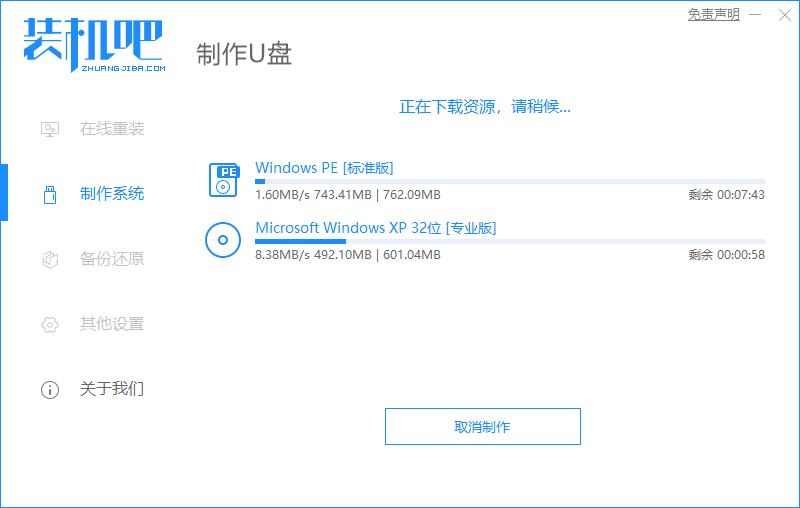
4、正在制作启动盘中,这是正常情况。

5、制作完成后直接点击返回即可。
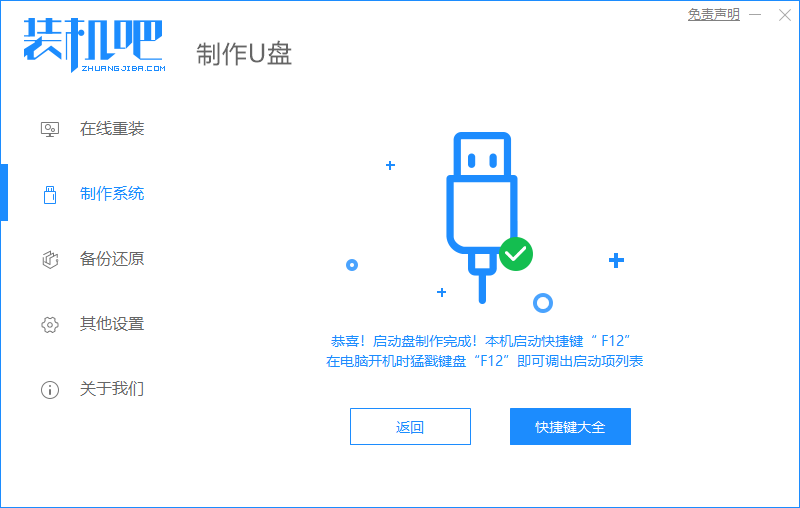
6、把制作好的启动 U 盘插到电脑上,开机快速按 Esc 或 Del 或 F12 等进入到 Bios 设置 U 盘启动。这里是按 F12 进入的快速引导菜单,选择 U 盘进入。

7、进入 PE 系统后,在桌面上打开分区大师或者直接打开计算机,把电脑上所有分区直接格式化(因为中病毒原因需要全部清除干净)。

8、分区调整完毕后,打开桌面上的装机吧PE安装工具,选择在线安装(PE 系统中可以联网),在线下载系统进行安装即可。如果软件中自动显示系统直接安装不需要下载。

9、安装过程中可能会多次重启,这些都是正常现象,请耐心等候。
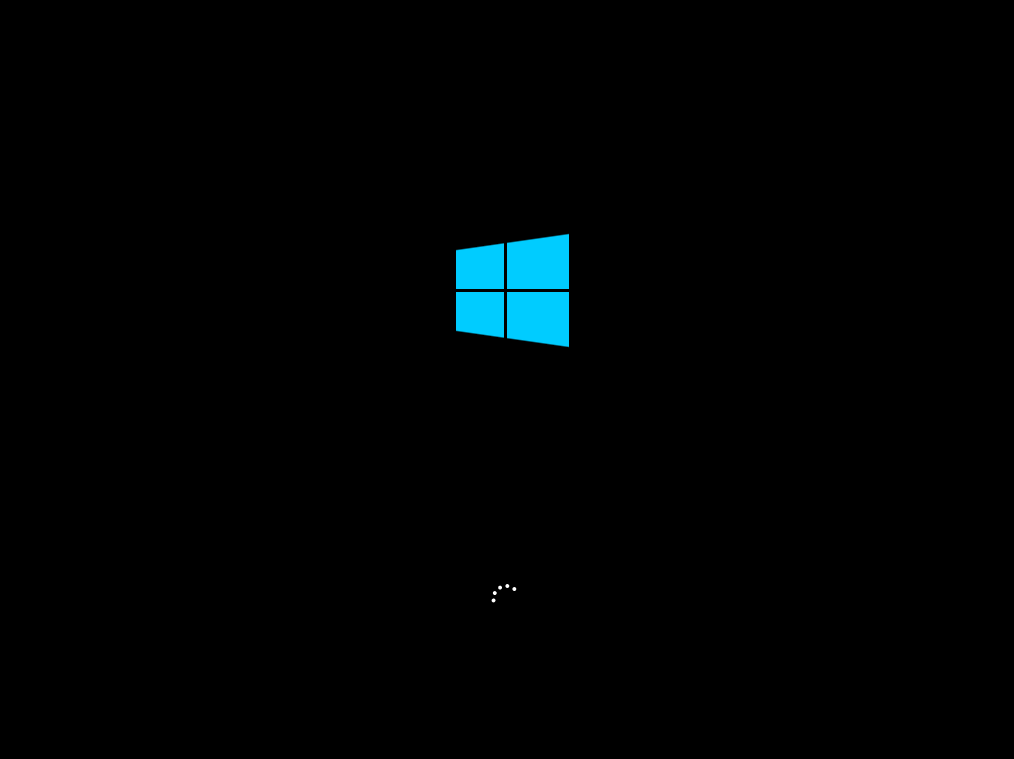

10、经过一段时间,系统就正常安装并可以进桌面了。

重装完系统后可能桌面没有图标或者没有相关驱动,您需要下载个360驱动大师对电脑上相关的驱动进行更新,然后再调整相关设置就可以啦。
 有用
7
有用
7


 小白系统
小白系统


 1000
1000 1000
1000 1000
1000 1000
1000 1000
1000 1000
1000 1000
1000 1000
1000 1000
1000 1000
1000猜您喜欢
- 华硕灵耀14平板电脑重装win10系统详细..2021/03/22
- win10下载路径怎么修改2022/08/30
- win10字体发虚怎么办?解决方法大揭秘!..2023/11/06
- 演示win10怎么制作u盘启动盘..2019/03/21
- win10系统如何安装win72023/10/25
- Win10系统安装教程:电脑安装指南..2023/12/17
相关推荐
- 全新安装win10系统教程2017/05/20
- 微软Win10升级助手:轻松升级Win10..2023/12/30
- 系统win10怎么安装iis详细步骤..2021/03/29
- win10退回win7系统如何重装2021/07/06
- win10怎么设置任务栏自动变色的详细教..2021/10/26
- Win10系统无法正常启动的原因解析及解..2024/05/23




















 关注微信公众号
关注微信公众号





